字型是許多人會用到的項目,無論是打作業,做美工等工作,而在 Mac 上我們如何新增與管理字型呢?很簡單喔,只要幾個步驟就可以啦!
Step 1.
首先,我們先打開 【其它】→【字體簿】。
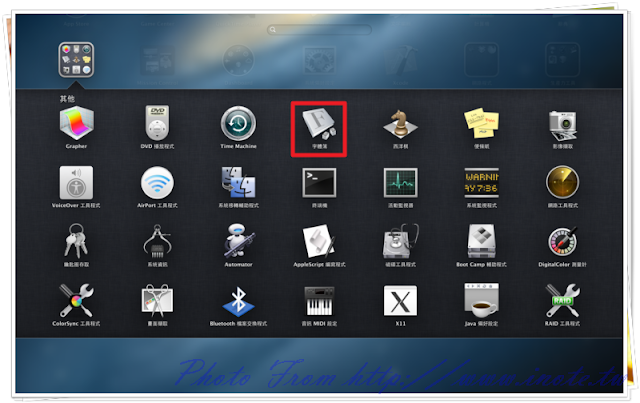
Step 2.
之後,在「左側面版」,按下【滑鼠右鍵】→【新增字體集】,並輸入字體集名稱,如「Google」,這樣做是方便將來我們管理使用。

Step 3.
接下來,就會加 Google 的字體集了,你以把他當成一個資料夾來看待,我們要安裝字型或管理字型,都只要在這個資料夾內做相關的行為就可以了。

Step 4.
以加入「Google」字型為例,只要用拖曳的方式拖到這個字體集中就可以完成安裝囉!

Step 5.
接下來,就可以在 Google 的資料夾,看到所有字型了。

Step 6.
我們比較常用中文輸入,MAC OS 有一個貼心的功能,「智慧型字體集」,從這個字體集就可以知道那些是中文字型了!

你也可以將 Windows 的字型移植到 Mac上,請在檔案總管輸入「C:WINDOWSFonts」,然後將這裡面的字型複製出來,並且依此方法來安裝就可以囉!
相關閱讀:
請問,如何得知該字型是"unicode"或"Big 5"…?